
WhatsApp se ha convertido en una aplicación popular para chatear y compartir momentos divertidos con amigos, fechas especiales y otros. Sin embargo, hay momentos en los que las personas que no nos gustan suelen compartirte memes o información que no te interesa. ¿Quieres cerrarlos sin que sepan? Ahora es fácil. Eso sí, debes seguir estos pasos de manera estricta. Funciona a la perfección en cualquiera de sus dispositivos, ya sea Android o iPhone.
Qué ocurre si bloqueas a una persona en WhatsApp
Cuando bloqueas a alguien en WhatsApp, impides que vea su foto de perfil, información personal y la hora de conexión más reciente. Además, no puede realizar llamadas.
Eso quiere decir, que perderá el acceso completo de tus datos privados. Sin embargo, eso no quiere decir que se pueda comunicar contigo de la forma tradicional como los mensajes de texto o por celular. Tampoco perderá tu número.
Cómo evitar que te molesten sin bloquear a alguien en WhatsApp
Tan solo debes ir al perfil de tu amigo al que deseas evitar que te moleste. Solo ingresa a su conversación, presiona sobre su foto de perfil y allí aparecerá un menú de opciones.
Puedes seleccionar entre silenciar por “8 horas”, “una semana”. Elige la de “Silenciar por siempre”, ya que esta es la que siempre utilizo. Luego de ello deberás “Archivar” toda la conversación.
¿Pasará algo si te escribe? Para evitar que retorne esa conversación a la pantalla principal de tu WhatsApp debes seguir este tutorial. Anda a los Ajustes o Configuración de la app de mensajería rápida.
Allí busca Chats y verás una pestaña llamada “Mantener los chats archivados”. Habilítalo y listo. De esa forma esa persona nunca más te molestará por nada del mundo y, lo mejor de todo, es que nunca más verás sus conversaciones. Tampoco notarás si te ha enviado un mensaje. Él o ella no sabrá que está en tu lista negra, ello para tener mayor seguridad
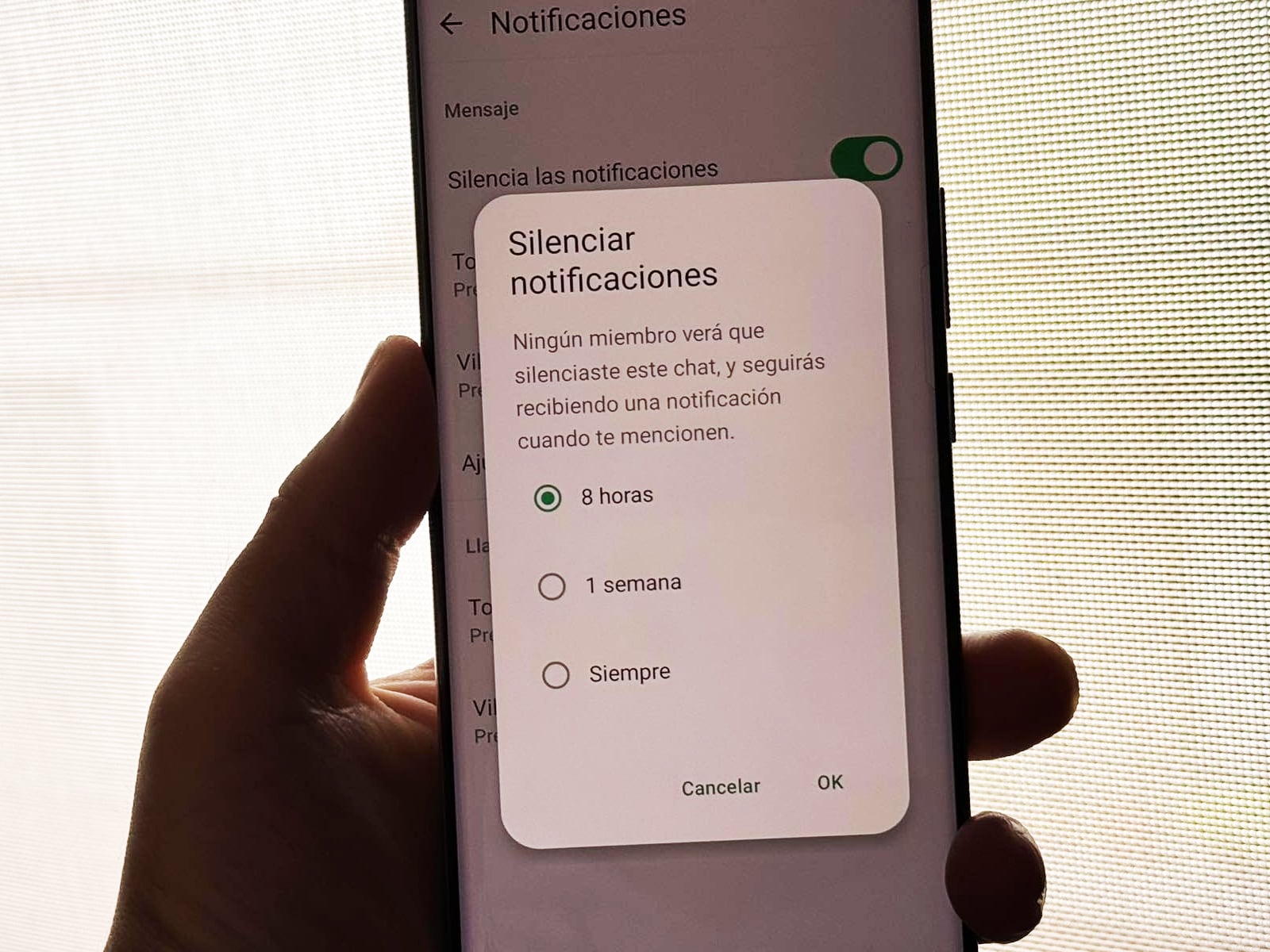
Cómo activar el “modo bloqueado” en WhatsApp
Paso 1: Ocultar tu hora de conexión y el “en línea”
Para este paso debes recurrir a los Ajustes de tu WhatsApp, presionar en Privacidad y dirigirte a la pestaña de “Hora de últ. vez y en línea”. En el primer apartado debes seleccionar en “Nadie” y en el segundo “Igual que la hora de últ. vez”. De esa manera ninguno de tus amigos verá que estás conectado.

Paso 2: Establecer tu “Info” en blanco
Para este truco es necesario que copies el texto en blanco de esta web. Luego de ello dirígete a WhatsApp, Perfil, y presiona el lápiz de la esquina superior para que puedas editar. En la parte donde dice “Info” deberás pegar el emoji transparente y listo.
Paso 3: Determinar quiénes pueden ver tus Estados
Solo tienes que dirigirte a los Ajustes de WhatsApp. Luego presiona en Privacidad y allí anda a Estados. Deberás excluir a las personas que no deseas que vean las fotos y videos que compartes.
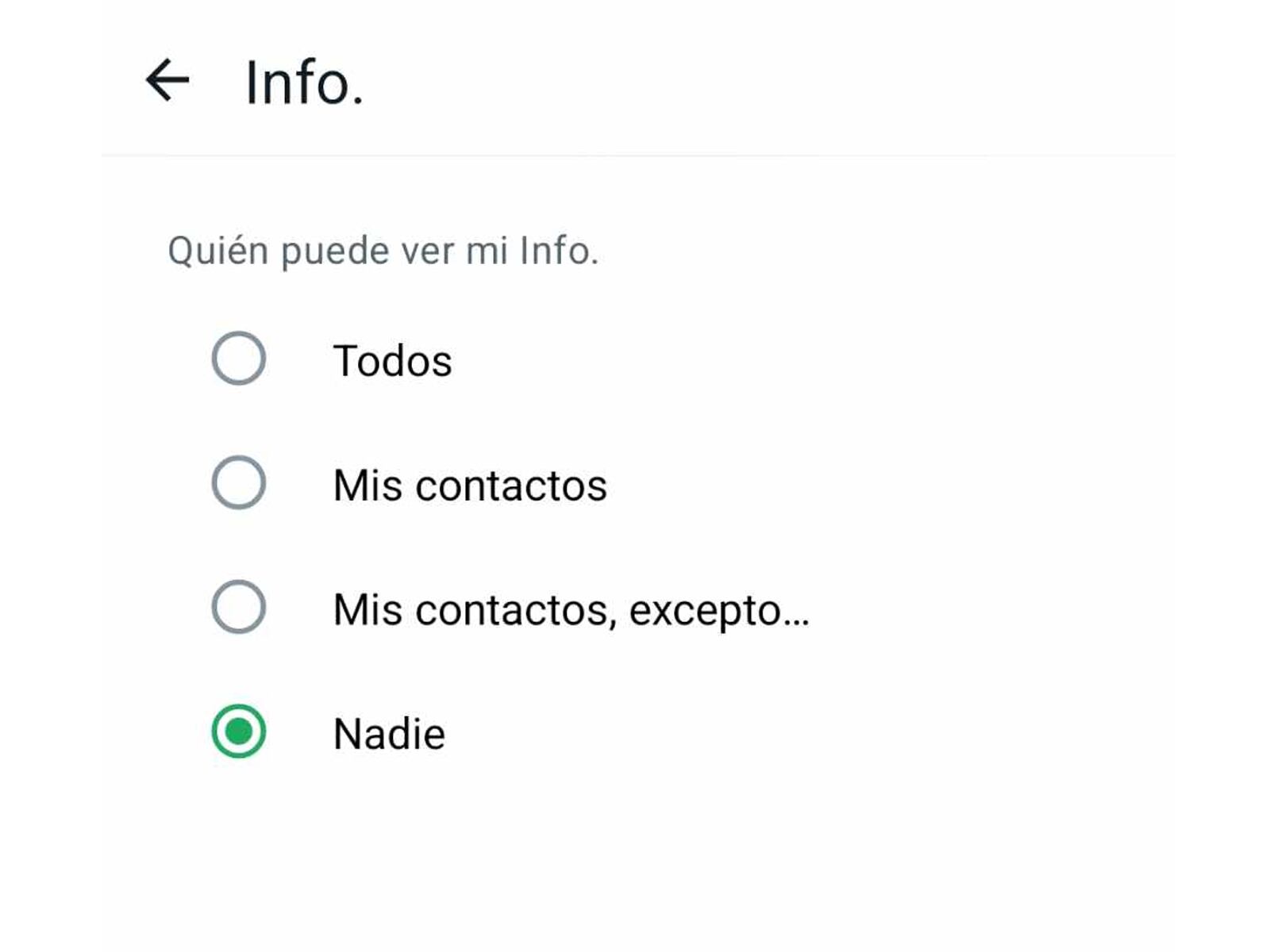
Paso 4: Que no vean el doble check azul
Nuevamente, regresa a la pestaña Privacidad de WhatsApp y pulsa en “Confirmaciones de lectura”. De esa forma evitarás a todos los espías.
¿Te resultó útil esta nueva información sobre WhatsApp? La aplicación de mensajería está llena de ‘secretos’, códigos, atajos y novedosas herramientas que puedes seguir probando y solo necesitarás entrar al siguiente enlace para más notas de WhatsApp en Depor, y listo. ¿Qué esperas?
Aquí los mejores trucos de WhatsApp que te recomiendo
- Aquí te digo por qué Meta suspenderá tu WhatsApp en junio
- Qué significa el ícono del corazón en los estados de WhatsApp
- Este es el único truco para pasar tus chats de WhatsApp de Android a iPhone
- Este es el mejor truco para ocultar “escribiendo” en WhatsApp
- ¿Cómo saber si leyeron tu mensaje de WhatsApp sin tener el doble check azul?















